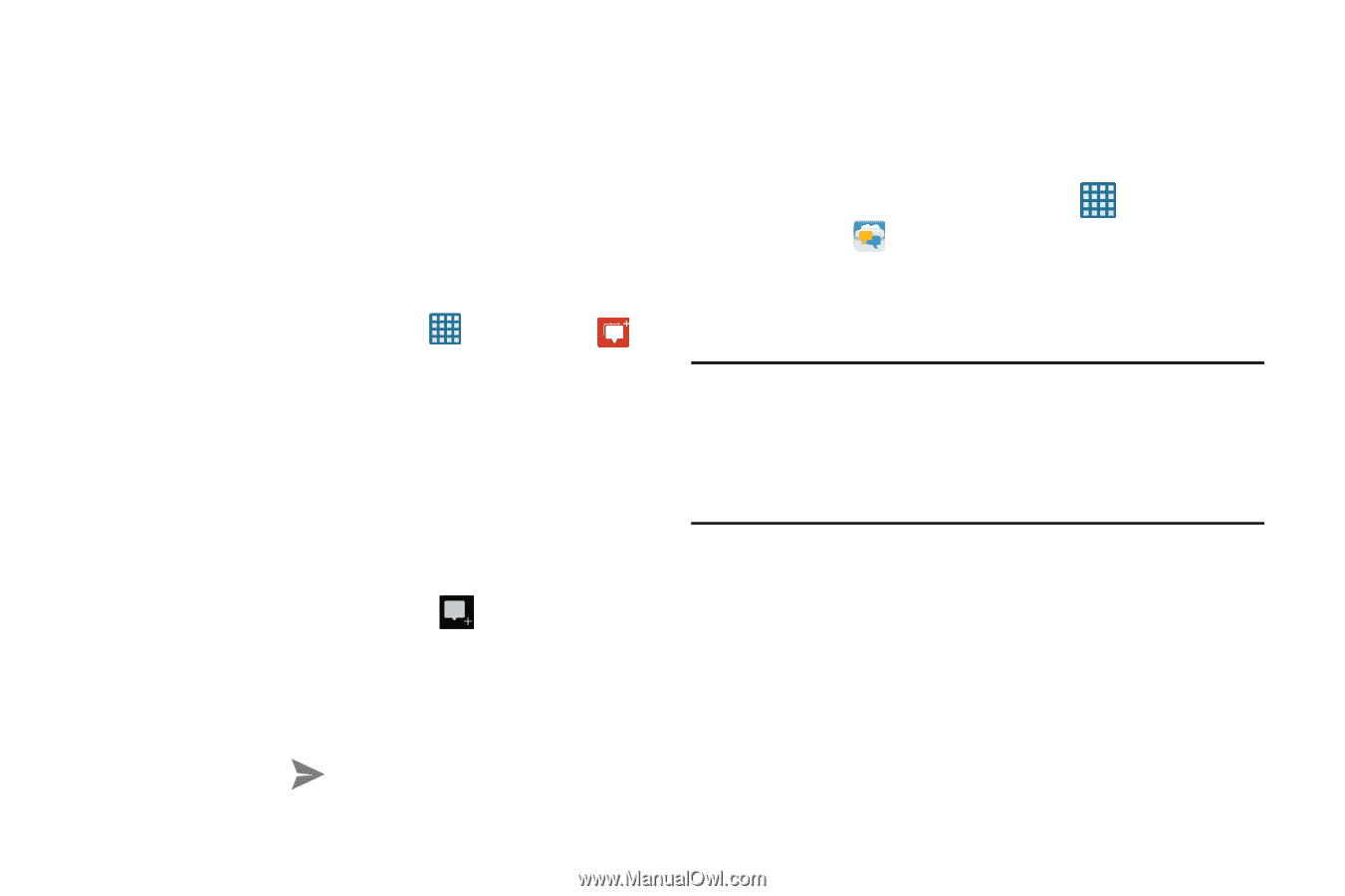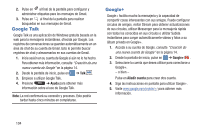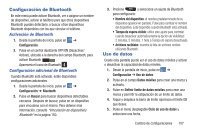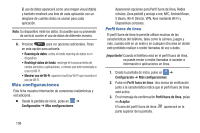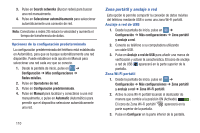Samsung SGH-I547 User Manual Ver.li3_f7 (Spanish(north America)) - Page 111
Messenger, Aplicación Messages, Más información, Añadir cuenta, Messages, Actualizar
 |
View all Samsung SGH-I547 manuals
Add to My Manuals
Save this manual to your list of manuals |
Page 111 highlights
Messenger Messenger le permite reunir grupos de amigos en una conversación de grupo simple. Cuando recibe una nueva conversación en Messenger, Google+ envía una actualización a su teléfono. 1. Acceda a su cuenta de Google. Para obtener más información, consulte "Creación de una nueva cuenta de Google" en la página 14. 2. Desde la pantalla de inicio, pulse en ➔ Messenger . - o bien - Desde la aplicación Google+, seleccione Messenger. 3. Pulse en Más información para obtener más información. 4. Seleccione la cuenta que desea utilizar para conectarse a Google+. - o bien - Pulse en Añadir cuenta para crear otra cuenta. 5. En la pantalla Messenger, pulse en para empezar un nuevo mensaje. 6. En el campo de texto superior, introduzca un nombre, dirección de correo electrónico o círculo. 7. En el campo de mensaje inferior, introduzca un mensaje y después pulse en . Aplicación Messages AT&T Messages combina sus mensajes de texto, llamadas y mensajes de voz en una sola conversación, a la que se puede acceder mediante el teléfono o la computadora. 1. Desde la pantalla de inicio, pulse en ➔ Messages . 2. Acceda a su cuenta de Google si aún no lo ha hecho. Para obtener más información, consulte "Creación de una nueva cuenta de Google" en la página 14. Nota: La primera vez que utilice la aplicación Messages, deberá descargar la aplicación actualizada de Play Store. Cuando aparezca la página Play Store, pulse en Actualizar. Para obtener más información, consulte "Play Store" en la página 177. 3. La primera vez que utilice Messages, tendrá que configurar algunos ajustes. Pulse en Record Greeting (Grabar saludo) para grabar un saludo personal, o pulse en Skip (Omitir) si desea hacerlo más tarde. 4. Siga las instrucciones en pantalla para utilizar la aplicación Messages. Mensajería 105